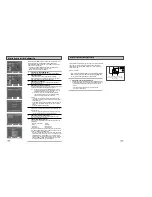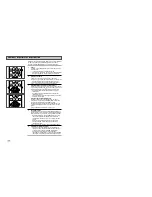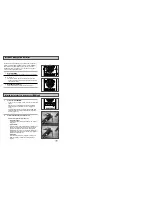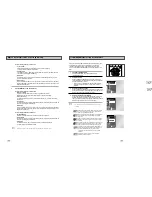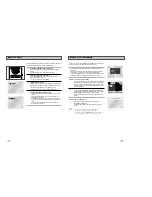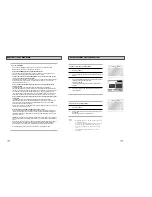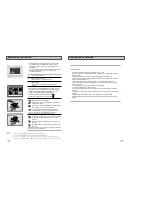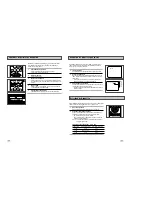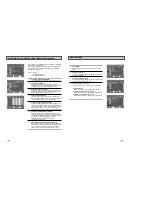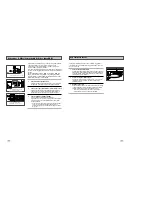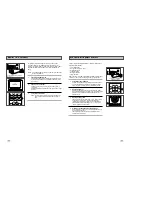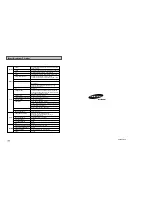61
60
Conexiones Estéreo
Usted puede disfrutar del sonido estéreo cuando mira películas o
espectáculos de TV conectando su DVD-VCR al sistema estéreo de
su casa o estéreo TV.
1
Conecte el DVD-VCR al estéreo
Conecte cables RCA desde los jacks Line Out Izquierda y Derecha
Audio del panel posterior del DVD-VCR a las entradas auxiliares en
su receptor estéreo. Si está usando televisión con sistema estéreo,
conecte igualmente la salida Vídeo.
2
Colocar el estéreo al Modo auxiliar
Programe su receptor estéreo o televisor a “Aux” o “Tape,” (Cinta)
cualquiera de los que seleccione la entrada de línea para su
dispositivo particular
3
Reproducir una cinta
Inserte una disco de DVD o una cinta de Hi-Fi estéreo en su unidad
y ajuste el volumen en su receptor estéreo o televisor. Se debería
escuchar la parte audio a través de los altavoces estéreo.
• Si
aún así no escuchara el sonido estéreo, oprimir el botón
“Audio” hasta que “Estéreo” aparezca en la pantalla.
Usted puede ver TAN SOLO lo procesado por el reproductor DVD
a través del S-Vídeo o por el método de conexión con la
componente de vídeo. El sintonizador y el VCR se podrán ver a
través de la RF o las líneas de entrada.
Para ello debe seguir las instrucciones “Alt Video Out” (Alternativa
de vídeo externa) en página 30 para activar su selección alternativa
de vídeo.
Puede elegir O BIEN S-Vídeo O BIEN la componente, PERO NO
ambos. Si su televisión está equipada con entradas para S-Vídeo o
Componente Vídeo, podrá disfrutar una calidad superior de vídeo
cuando mire sus DVDs con su DVD-VCR.
1
Conectar S-Vídeo aparte de la TV
Conecte un cable S-Vídeo desde el S-Vídeo en el panel posterior
del DVD-VCR a la entrada S-Vídeo en su equipo de televisión.
2
Conecte un componente Video Out (vídeo externo) a la TV
Conecte un componente de vídeo cable desde la Componente
Vídeo Out (Y, Pb Pr) sobre el panel posterior del DVD-VCR a la
entrada de la Componente Vídeo en su equipo de televisión.
3
Conecte Audio Out (solamente DVD)
Conecte cables RCA audio/vídeo desde los jacks
Izquierda/Derecha Line Out sobre el panel posterior de DVD/VCR
a los jacks de la Line Audio Izquierda/Derecha en los jacks del
equipo de televisión.
• Debe usar estos Line Out jacks cuando conecte el DVD-VCR a
su TV con el S-Video o salida para Componente Vídeo.
• Continúe en página 33 con “Alt Video Out Setting” para activar
la conexión.
Conexiones S-Vídeo/Componente de Vídeo (para DVD)
A la entrada S-Video en su TV
A la entrada de componente
Video en su TV
A las entradas de Audio
Izquierda/Derecha en su TV
1
3
2